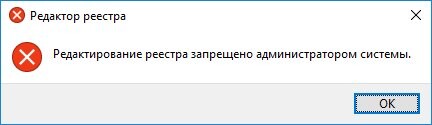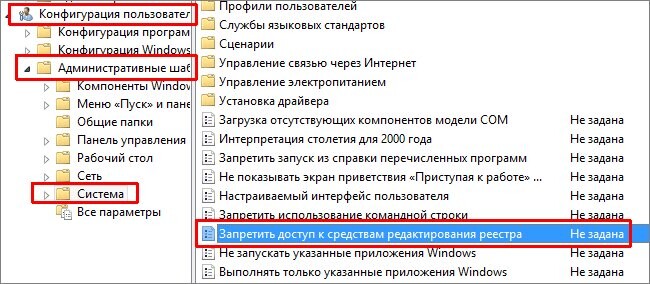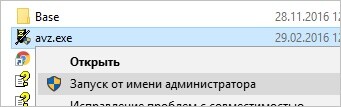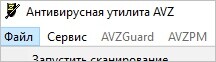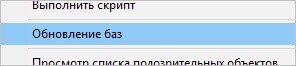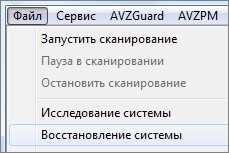Редактирование реестра запрещено администратором системы
При попытке запустить реестр Windows выскакивает ошибка «Редактирование реестра запрещено администратором системы».
В некоторых случаях, также нельзя открыть диспетчер задач — ошибка «Диспетчер задач отключен администратором».
Причина
- Вирусная программа;
- Эту возможность отключил системный администратор;
- У нас не достаточно привилегий.
Решение
Разблокировать реестр можно несколькими способами. Приведем в пример 3 самых простых.
Содержание статьи
С помощью командной строки (cmd или powershell)
Самый быстрый способ вернуть возможность запускать редактор реестра, отредактировать его с помощью командной строки. Для этого открываем командную оболочку от имени администратора — правой кнопкой по Пуск – Командная строка (администратор) / Powershell (администратор).
Вводим следующую команду:
reg add "HKCU\Software\Microsoft\Windows\CurrentVersion\Policies\System" /t Reg_dword /v DisableRegistryTools /f /d 0
С помощью групповой политики
Данный способ применим только для корпоративный редакций Windows (в домашних версиях нет групповых политик). Открываем редактор групповой политики (команда gpedit.msc). Переходим в Конфигурация пользователя – Административные шаблоны – Система и находим раздел Запретить доступ к средствам редактирования реестрам:
Дважды кликаем по нему и переключаем в положение «Не задано» или «Отключено».
С помощью программы AVZ
- Для решения проблемы воспользуйтесь утилитой AVZ. Скачайте архив с программой и распакуйте его в любую папку на компьютере. Зайдите в эту распакованную папку, кликните правой кнопкой мыши по avz.exe и выберите Запуск от имени администратора:
- Кликните по Файл – Обновление баз:
- в появившемся окне нажмите Пуск и дождитесь окончания обновления программы. После кликните по OK.
- Теперь нажмите Файл – Восстановление системы:
- Поставьте галочку напротив Разблокировка редактора реестра:
- и нажмите кнопку Выполнить отмеченные операции:
Если потребуется, перезагрузите компьютер.
После решения проблемы не забудьте проверить компьютер на вирусы при помощи специальной программы, например, DrWeb CureIt.
Альтернативный редактор реестра
Если по каким либо причинам, стандартные методы нам не помогли, можно попробовать воспользоваться командной строкой или другим утилитами, например, RegCool.